Ne glede na to, ali ste popolnoma novi v Applovem ekosistemu ali le tega že desetič nadgrajujete - nastavitev novega iPhona je navdušujoča izkušnja, podobna odpiranju daril na božično jutro. Od trenutka, ko vidite prvi "Hello" pa vse do zadnjega koraka. Tukaj je vse, kar morate vedeti o nastavitvi novega iPhona.
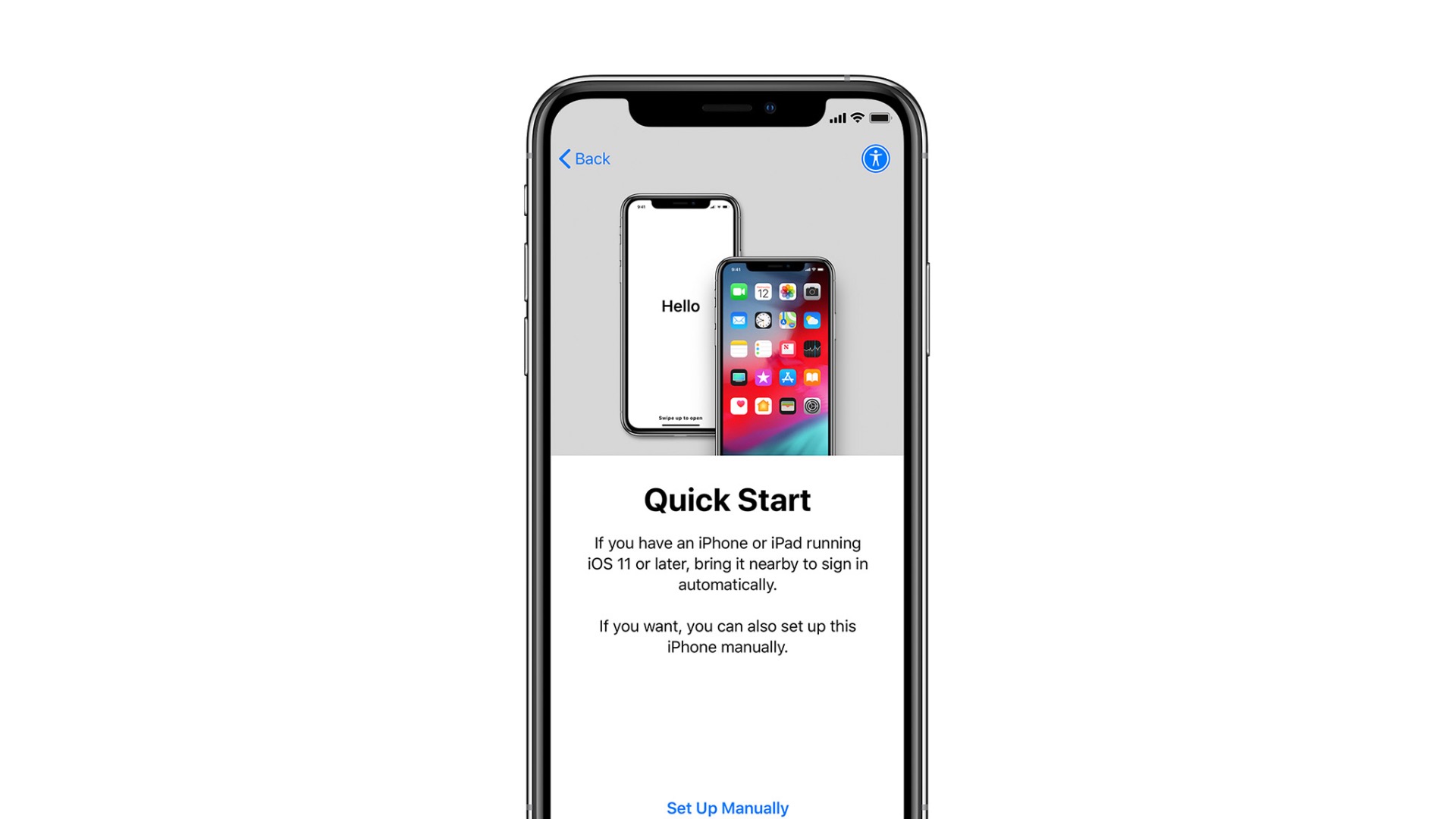
Nov iPhone lahko nastavite na enega od treh načinov, začnete na novo, obnovite podatke iz drugega iPhona ali uvozite vsebino iz telefona, ki ni Apple. Tukaj je vsaka od treh možnosti opisana podrobneje.
- Nastaviti kot novo napravo - pomeni začeti vse - vsako nastavitev - iz nič. To je za ljudi, ki še nikoli niso uporabljali pametnega telefona ali spletnih storitev in želijo, da bi bil njihov iPhone resnično popolnoma nov.
- Obnovitev iz prejšnjih varnostnih kopij za iPhone, iPad ali iPod touch - to lahko storite prek spleta z iCloudom ali prek USB-ja s Finderjem. To je za ljudi, ki so že imeli iOS napravo in so prešli na novejšo.
- Uvoz iz Androida, BlackBerry-ja ali Windows telefona - Apple ima v Google Play aplikacijo, ki olajša prenos iz Androida, vendar spletne storitve omogočanje premikanje več podatkov s katere koli stare naprave. To je za ljudi, ki so prešli iz drugih operacijskih sistemov na iPhone ali iPad.
Kako začeti z nastavljanjem novega iPhona 11, iPhona 11 Pro ali iPhona 11 Pro Max
V trenutku, ko prvič vklopite svoj novi iPhone, se bo prikazalo pozdravno okno "Hello" v različnih jezikih. Enako je, ali začnete povsem na novo, obnavljate podatke iz drugega iPhona ali ste preklopili iz Androida.
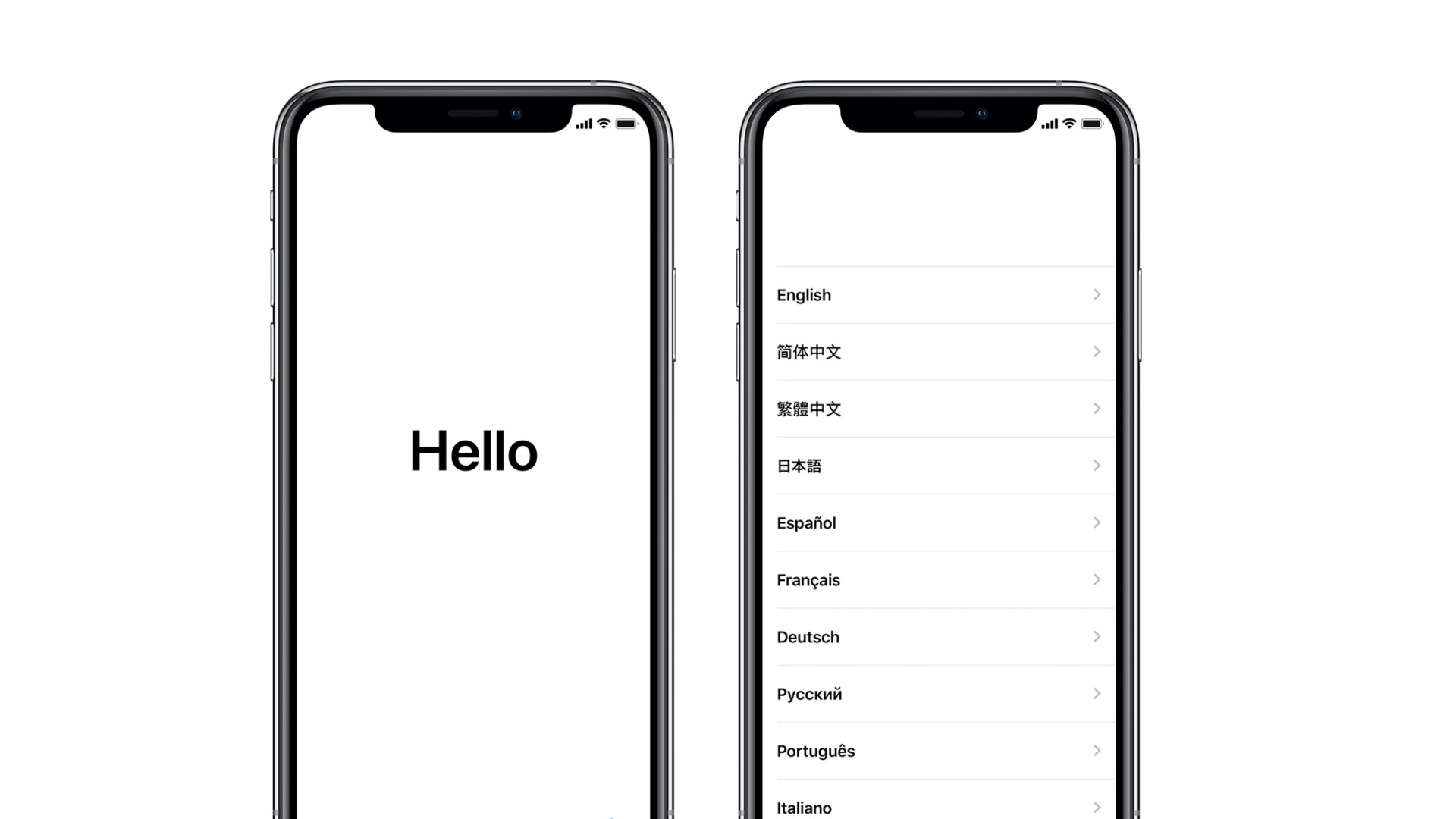
- Dotaknite se drsnika in ga s prstom povlecite po zaslonu.
- Izberite jezik.
- Izberite državo ali regijo.
- Izberite omrežje Wi-Fi. Če niste v omrežju Wi-Fi, lahko to nastavite pozneje. Namesto tega izberite Cellular.
- Na tej točki se lahko odločite, da uporabite samodejno namestitev za nastavitev novega iPhona z enakim geslom in nastavitvami kot drugi iPhone. Če se odločite za ročno nastavitev novega iPhona, nadaljujte z naslednjimi koraki.
- Ko preberete informacije o Applovih podatkih in zasebnosti, tapnite Continue.
- Tapnite Enable Location Services. Če trenutno ne želite omogočiti lokacijskih storitev, izberite Skip Location Services. Nekatere lokacijske storitve lahko omogočite ročno, na primer Maps.
- Nastavite Face ID. Če potrebujete pomoč, smo tukaj opisali, kako nastaviti Face ID na svojem novem iPhonu, iPhonu 11 Pro ali iPhonu 11 Pro Max.
- Ustvarite kodo. Lahko nastavite standardno šestmestno kodo ali štirimestno oziroma prilagojeno geslo tako, da tapnete Passcode Options.
Nato vas bo naprava vprašala, ali želite podatke obnoviti iz varnostne kopije, nastaviti kot novi iPhone ali podatke premakniti iz Androida.
Kako obnoviti ali prenesti svoje podatke iz drugega telefona
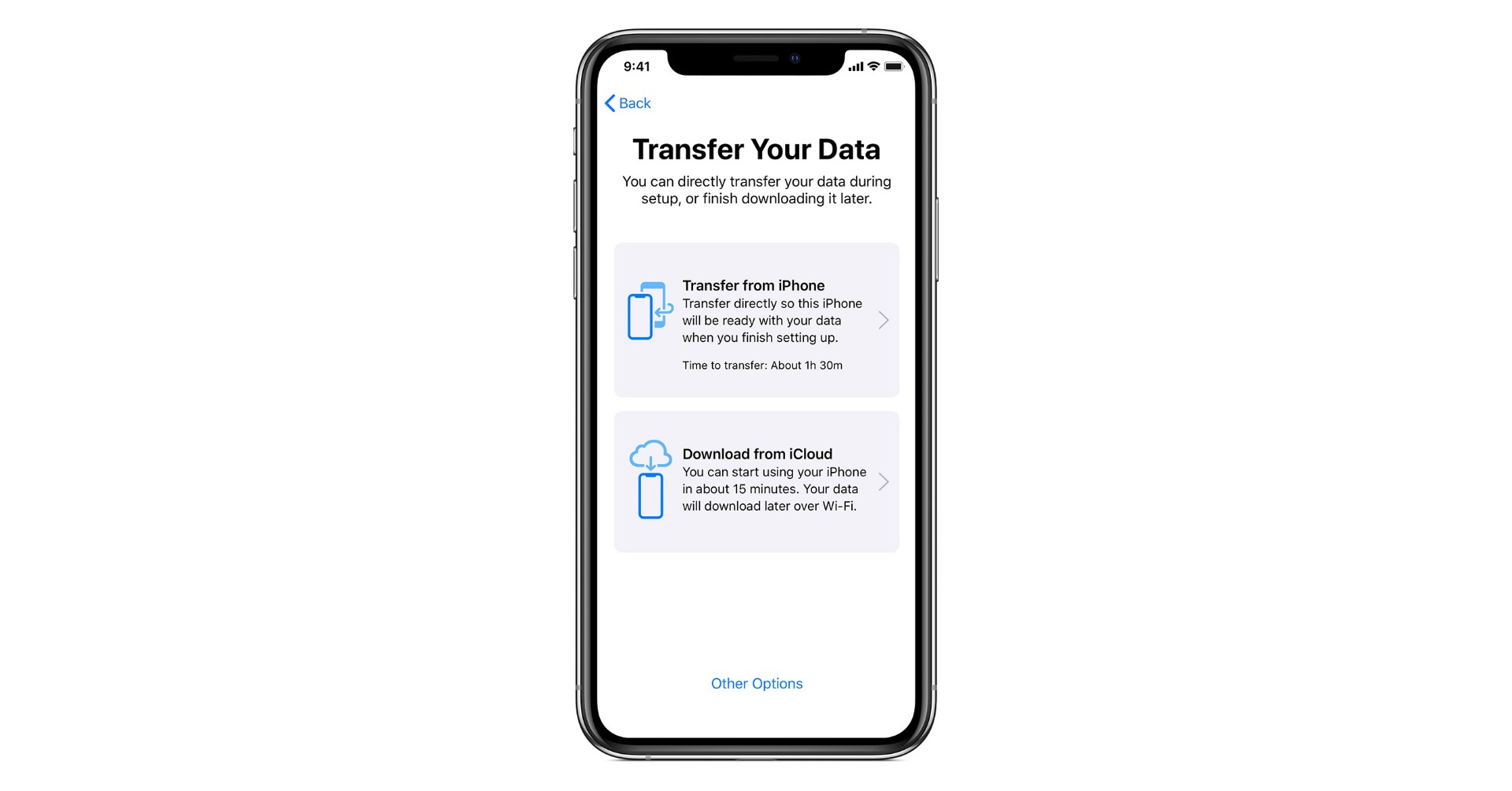
Če ne boste začeli na novo, boste morda želeli prenesti svoje podatke iz starega iPhona na svoji novi telefon ali prenesti podatke s stare naprave Android na nov iPhone. Kako?
Kako obnoviti podatke iz varnostne kopije iCloud ali iTunes
Čas je, da se odločite, kako želite prenesti podatke svojega starega iPhona (če začenjate na novo, si oglejte, kako lahko iPhone nastavite kot nov). Na voljo imate dve možnosti, ko obnavljate aplikacije in podatke iz drugega iPhona - iCloud ali iTunes.
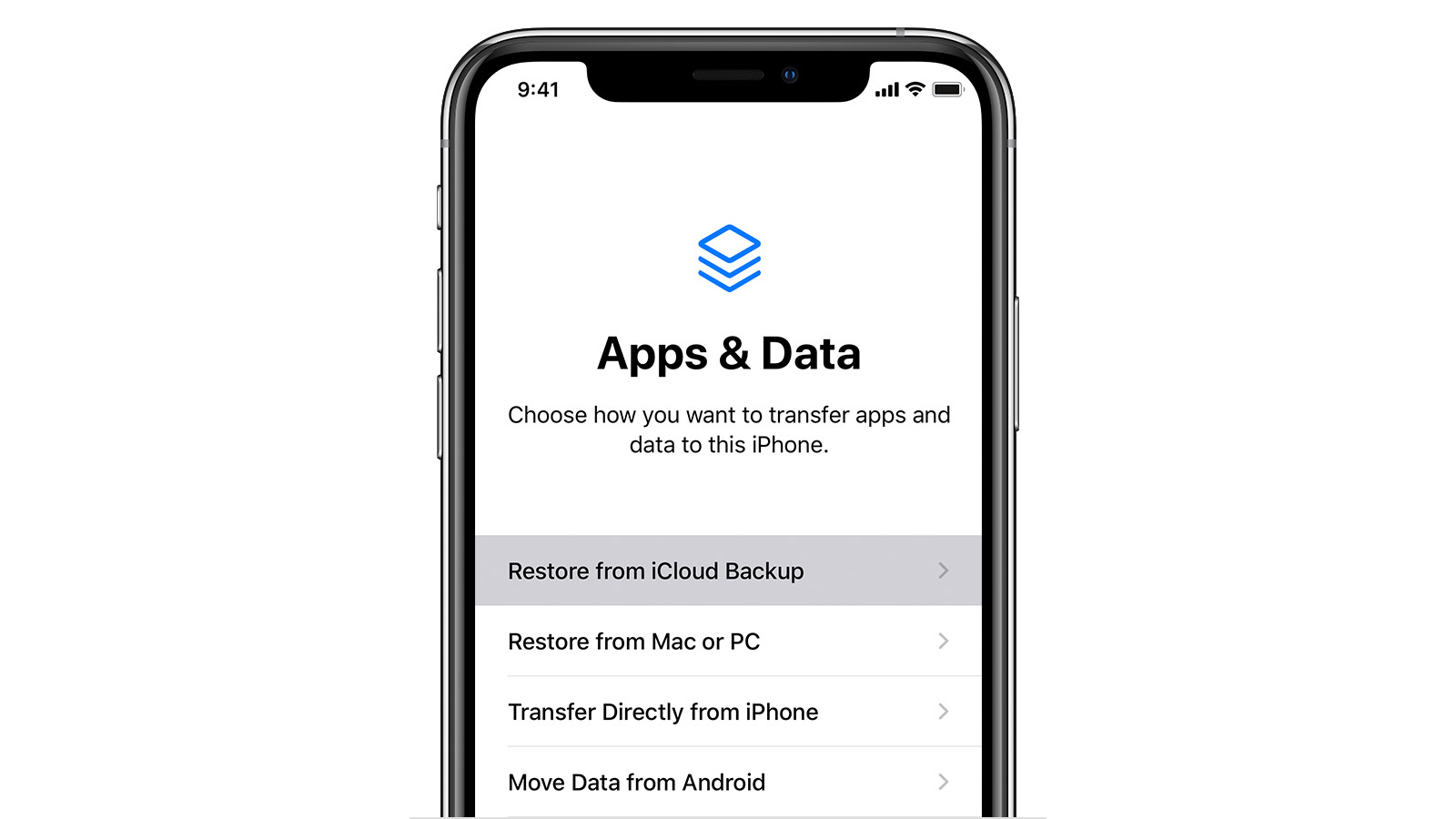
Katerega boste izbrali, je odvisno od tega, ali ste svoj stari iPhone varnostno kopirali v iCloud ali pa ste ga priključili v računalnik in varnostno kopijo ustvarili prek iTunesa.
Ključno pri tem je, da se prepričate, ali je bil vaš stari iPhone sploh varnostno kopiran.
Ko ustvarite varnostno kopijo starega iPhona, izberite, ali želite obnoviti novi iPhone iz iClouda ali iTunesa.
Kako premakniti podatke iz naprave Android
Če prehajate iz operacijskega sistema Android, naj vam najprej zaželimo dobrodošlico.
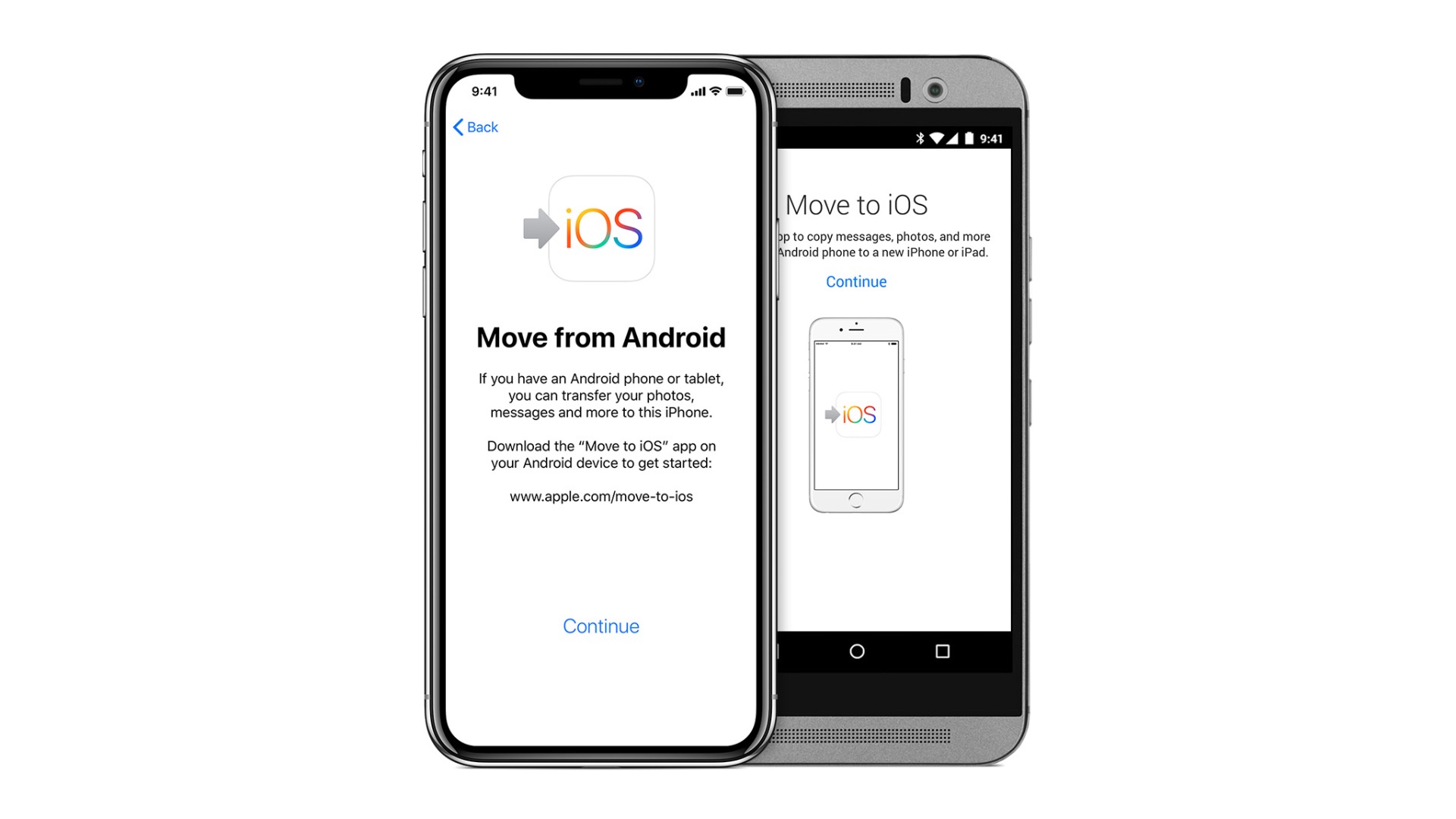
Apple ima posebno aplikacijo samo za ljudi, ki prehajajo iz Androida z imenom Move to iOS in je na voljo v trgovini Google Play. Preden podatke premaknete na novi iPhone, v telefon Android prenesite Move to iOS.
Kako nastaviti iPhone 11, iPhone 11 Pro ali iPhone 11 Pro Max kot novo napravo
Če je to vaš prvi iPhone in nočete premakniti podatkov iz sistema Android ali če je to vaš deseti iPhone in želite začeti na novo, lahko iPhone nastavite kot novo napravo.
- Tapnite Set Up as New iPhone.
- Vnesite svoj Apple ID in geslo. Če ga nimate, lahko ustvarite novega. Tapnite Don't have an Apple ID? in sledite korakom.
- Preberite in sprejmite Applove pogoje.
- Za potrditev znova tapnite Agree.
- Nastavite Apple Pay.
- Nastavite iCloud Keychain.
- Nastavite Siri in "Hey, Siri."
- Sprejmite pošiljanje diagnostičnih podatkov ko se zruši aplikacija ali pride do drugih težav. Če tega ne želite, tapnite na Don't Send.
- Vklopite Display Zoom za dodatno vizualno dostopnost.
- Tapnite Get Started.




